Información preliminar

Antes de explicarte cómo borrar el historial de instagram, Tengo que darte alguna información preliminar al respecto.
De hecho, debes saber que la cancelación del historial se hará efectiva de forma inmediata y, por tanto, nadie podrá ver la lista de personas, hashtags o lugares que has buscado recientemente.
Sin embargo, cierta información seguirá estando disponible: las que se almacenan de forma remota en los servidores de Instagram, que se utilizan para optimizar los resultados de búsqueda. Hablaré de esto con más detalle en el capítulo dedicado a la resolución de problemas. Ahora vayamos en orden y veamos cómo eliminar el historial de Instagram "estándar".
Eliminar el historial de Instagram en Android

Si usa un teléfono inteligente Android y quieres borrar el historial de Instagram, primero inicie la aplicación de la conocida red social fotográfica, presionando sobre su icono ubicado en la pantalla de inicio y / o en el cajón de su dispositivo. Luego, inicie sesión en su cuenta, si es necesario, y presione icona del hombrecito (oluna miniatura del perfil) que se encuentra en la parte inferior derecha.
Ahora, toque el ícono ☰ ubicado en la parte superior derecha y presione el elemento ajustes, en el menú que se le muestra. Una vez hecho esto, presione la voz Seguridad y toca la redacción Limpia tu historial de búsqueda.
En este punto, en la pantalla correspondiente a la lista de búsquedas realizadas, pulsar sobre el elemento Eliminar todo ubicado en la parte superior derecha. Finalmente, confirme su deseo de eliminar el historial de búsqueda presionando el botón Eliminar todo.
Para comprobar que todo salió bien pincha en el icono lupa ubicado en la parte inferior y toque el barra de búsqueda ubicado en la parte superior. Ahora, desplácese por las pestañas relacionadas con cuenta, a hashtags (etiqueta) y ai luoghi: si ha realizado el trámite que le he indicado correctamente, deben estar todos vacíos.
Alternativamente, si no desea eliminar todo el historial sino solo algunos elementos presentes en él, presione el icono de lupa ubicado en la parte inferior, toque el barra de búsqueda y localice lo que desea eliminar mediante las pestañas Cuenta, Etiqueta e Lugares. Tenga en cuenta que los elementos del historial individuales también se pueden ver en la pestaña Principal.
En este punto, presione elicono x, ubicado en correspondencia con el nombre de lacuenta, Dell 'hashtag o de recurso eliminar, cancelar la búsqueda única realizada.
Eliminar el historial de Instagram en iPhone
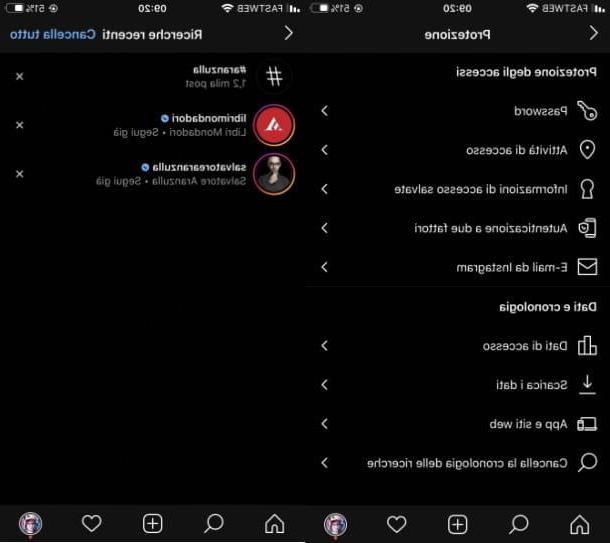
El procedimiento que se pondrá en marcha para eliminar el historial de Instagram en iPhone es prácticamente idéntico al que acabamos de ver juntos para Android. Como se mencionó, en el capítulo anterior, de hecho, además de eliminar por completo el historial de búsqueda, puede eliminar nombres específicos, hashtags o lugares buscados sin “afectar” la otra información.
Dicho esto, para eliminar todas las búsquedas realizadas en Instagram de una sola vez, inicie la aplicación de red social para iOS, presione el icono ubicado en la pantalla de inicio de su "iPhone por", luego inicie sesión en su cuenta, si es necesario.
Ahora, en el menú principal de la aplicación, presione el icono delhombrecito (o la miniatura de tu perfil) ubicado en la parte inferior derecha, toque el botón ☰ ubicado en la parte superior derecha y presione el elemento del menú ajustes.
Una vez hecho esto, vaya a la sección Seguridad y presione en el artículo Limpia tu historial de búsqueda ubicado en la parte inferior de la pantalla que se le muestra. En este punto, confirme su deseo de eliminar el historial presionando el botón Eliminar todo dos veces seguidas.
Si, por el contrario, desea eliminar un solo elemento del historial de Instagram sin eliminar el resto, presione el icono de lupa que está en la parte superior izquierda, toca el barra de búsqueda ubicado en la parte superior y vaya a una de las pestañas disponibles en la pantalla que se le muestra: Principal donde se recopila toda la investigación reciente; Cuenta dónde están las personas buscadas recientemente; Etiqueta donde se enumeran los hashtags buscados en Instagram o Lugares, donde se recogen los lugares buscados previamente en la aplicación.
Luego ubique el elemento que desea eliminar del historial, presione botón x ubicado en correspondencia con él, para eliminarlo. ¿Más fácil que eso?
Eliminar el historial de Instagram en la PC
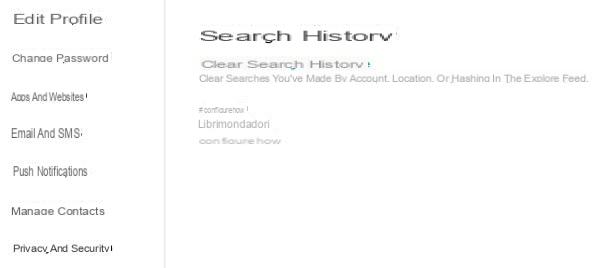
Puede borrar el historial de Instagram también por PC, conectándose a su sitio web oficial o utilizando su aplicación para Windows 10. Las operaciones a realizar son idénticas en ambos casos.
Para comenzar, vaya al sitio web oficial de Instagram o inicie la aplicación para Windows 10, haciendo clic en el ícono ubicado en el escritorio de su computadora.
Luego, para borrar todas las búsquedas realizadas dentro de la aplicación, haga clic en elhombrecito (o la miniatura de tu perfil) que se encuentra en la parte superior derecha, para acceder a su página de perfil personal.
Una vez hecho esto, haga clic enicono de engranaje ubicado en la parte superior derecha y presione sobre el elemento Privacidad y seguridad, en el menú que se le muestra. Ahora, haga clic en la redacción Ver información de la cuenta y presiona el botón Ver todos, en correspondencia con la redacción Buscar Historia, para ver todos los elementos que contiene.
En este punto, proceda a eliminar el historial presionando el botón Limpia tu historial de búsqueda y confirme la operación presionando el botón Si lo confirmo.
En caso de problemas
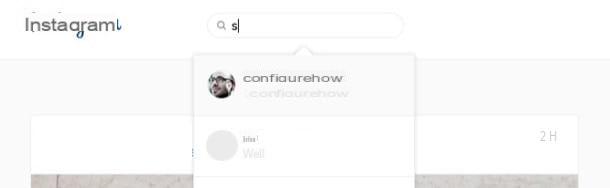
Después de eliminar el historial de Instagram, ¿se dio cuenta de que, al escribir las iniciales de una persona que ya había buscado, esto reaparece automáticamente entre los primeros resultados de búsqueda?
Desafortunadamente, en este caso, debe saber que se trata de un "problema" bastante conocido para el que, actualmente, no hay solución. Esto ocurre porque Instagram almacena automáticamente toda la información que podría hacer que las búsquedas sean más precisas y eficientes: los nombres de las personas que buscamos en el pasado, los perfiles que visitamos, las cuentas que seguimos, etc.
Esta información reside en nube - tanto es así que si te conectas a Instagram desde tu computadora u otro teléfono inteligente también aparecen allí - y, lamentablemente, su eliminación no es posible en este momento.
La única solución que puedes adoptar (si queremos definirlo así) es buscar diferentes perfiles con las mismas iniciales que el que quieres "oscurecer", visitarlos y abrir las diferentes fotos que contienen. De esta forma los perfiles seleccionados adquirirán mayor prioridad en los algoritmos de Instagram y aparecerán primeros en los resultados de búsqueda.
En caso de más problemas o si desea más información sobre Instagram y su historial, consulte la documentación oficial publicada en el Centro de Ayuda de Instagram.
Cómo borrar el historial de Instagram

























